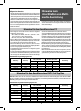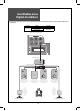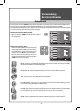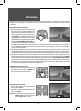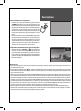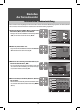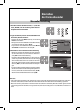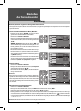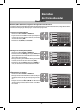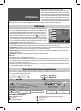Operation Manual
29
PR/PAGE
SELECT
OK
PR/PAGE
PR/PAGE
SELECT
OK
PR/PAGE
PR/PAGE
SELECT
OK
PR/PAGE
Editieren
Progr. Name Kanal Über.
00 – – – – – C 04 No
01 – – – – – C 33 No
02 – – – – – C 25 No
03 – – – – – C 02 No
04 – – – – – C 12 No
05 – – – – – C 21 No
Wählen Zurück
Löschen Beweg. Über.
Bild
Bildschirm
To n
Install.
Funktion
DVB
Editieren
Progr. Name Kanal Über.
00 – – – – – C 04 No
01 – – – – – C 33 No
02 – – – – – C 25 No
03 – – – – – C 02 No
04 – – – – – C 12 No
05 – – – – – C 21 No
Wählen Zurück
Löschen Beweg. Über.
Bild
Bildschirm
To n
Install.
Funktion
DVB
Editieren
Progr. Name Kanal Über.
00 – – – – – C 04 No
01 – – – – – C 33 No
02 – – – – – C 25 No
03 – – – – – C 02 No
04 – – – – – C 12 No
05 – – – – – C 21 No
Wählen Zurück
Löschen Beweg. Über.
Bild
Bildschirm
To n
Install.
Funktion
DVB
Einstellen
der Fernsehsender
Bearbeiten
Das Menü „EDIT“ (Bearbeiten) zeigt Ihnen die folgenden Informationen an:
-
Zuordnung der Fernsehsenderspeicherplätze: Speicherplatznummer und Fernsehsendername, richtige Kanalnummer.
- Information überspringen: Überspringen Ja oder Überspringen Nein.
1. Löschen von Speicherplätzen.
• Gehen Sie im Menü Install. auf Editieren.
• Legen Sie den Auswahlbalken auf die Speicherplatz-
nummer, die Sie gerne löschen möchten; verwenden
Sie dazu die Tasten „/“.
• Drücken Sie die (
ROTE
) Taste Löschen.
2. Verlegen von Senderspeicherplätzen.
• Gehen Sie im Menü Install. auf Editieren.
• Drücken Sie die Taste Beweg. (Bewegen) (
GRÜN
). Die
Speicherplatznummer und der Name des Fernsehsen-
ders werden grün hinterlegt.
• Bewegen Sie den grünen Balken auf die gewünschte
Position; verwenden Sie dazu die Tasten „/“.
• Drücken Sie die Taste Beweg. (Bewegen) (
GRÜN
) er-
neut, um die Position des Fernsehsender zu ändern.
3. Überspringen von Sendern.
• Gehen Sie im Menü Install. auf Editieren.
• Bewegen Sie den Auswahlbalken auf die Senderspei-
cherplatznummer, die Sie gerne überspringen möch-
ten.
• Drücken Sie die Taste Über. (
GELB
). Der Bereich für
das Überspringen schaltet dann zwischen Ja und Nein
hin und her.